"Apple"-laitteilla on suuri kysyntä nykymaailmassa. Asia on, että Applen tuotteilla on ainutlaatuisia ominaisuuksia. Esimerkiksi "Etsi iPhone" -vaihtoehto tai korkea suojaustaso. Normaalia työtä varten "omena"-laitteiden kanssa sinun on luotava erityinen tili. Sitä kutsutaan Apple ID:ksi. Voit tehdä ilman sitä, mutta sitten puhelin / tabletti on varustettu vähintään vaihtoehdoilla. Siinä ei ole mahdollista aktivoida mitään "omena" -toimintoa kaikella halulla. Valitettavasti voit unohtaa Apple ID -tilisi tiedot. Useimmiten se on salasana. Jos käyttäjä ei tiedä tilin tunnistetta ja "salasanaa", hänellä on vakavia ongelmia. Siksi yritämme edelleen ymmärtää, kuinka voit palauttaa Apple-salasanasi. Kuinka onnistunut tämä on? Ja mitkä ovat tämän päivän Apple-tuotteiden omistajien yleisimmät haasteet?
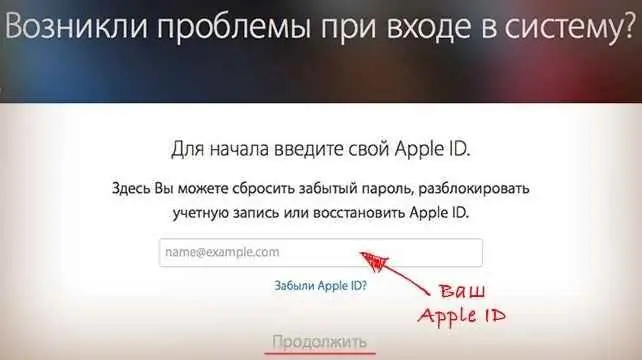
AppleID - lyhyt kuvaus
Onko henkilö unohtanut Apple ID -salasanansa? Kuinka palauttaa se yhdessä tai toisessa? Jokaisen, joka omistaa tai aikoo ostaa Apple-laitteen, pitäisi pystyä selvittämään tämä.
Apple ID on Apple-laitteen "passi". Sen avulla voit tallentaa käyttöjärjestelmän asetuksia, kopioida tietoja, käyttää pilvipalvelua ja tehdä ostoksia. Ilman Apple ID:tä kaikki yllä olevat vaihtoehdot eivät toimi.
Lisäksi Apple-tiliä käytetään puhelimen tai tabletin lukituksen avaamiseen. Esimerkiksi Lost Moden aktivoinnin jälkeen. Tästä syystä on tärkeää tietää, kuinka Apple-salasanasi palautetaan.
Tapoja ratkaista ongelma
Onneksi kuka tahansa voi ratkaista ongelman. Mutta vain henkilö, joka omistaa Apple-tilin. Ulkopuolinen ei voi päästä käsiksi jonkun toisen "omena"-profiiliin. Ei ainakaan ilman hakkerointitaitoja.
Tarvitsetko Apple-tilin käytön? Salasanan palautusta suositellaan:
- palautuslomakkeen kautta (postitse tai turvakysymyksillä);
- ottamalla yhteyttä tukeen;
- soittaa puhelinkeskukseen.
Se ei todellakaan ole niin vaikeaa kuin miltä näyttää. Ja jopa koulupoika pystyy selvittämään Apple ID: n pääsyn palauttamisprosessin. Seuraavaksi yritämme harkita kaikkia lueteltuja tapoja nollata "salasana".
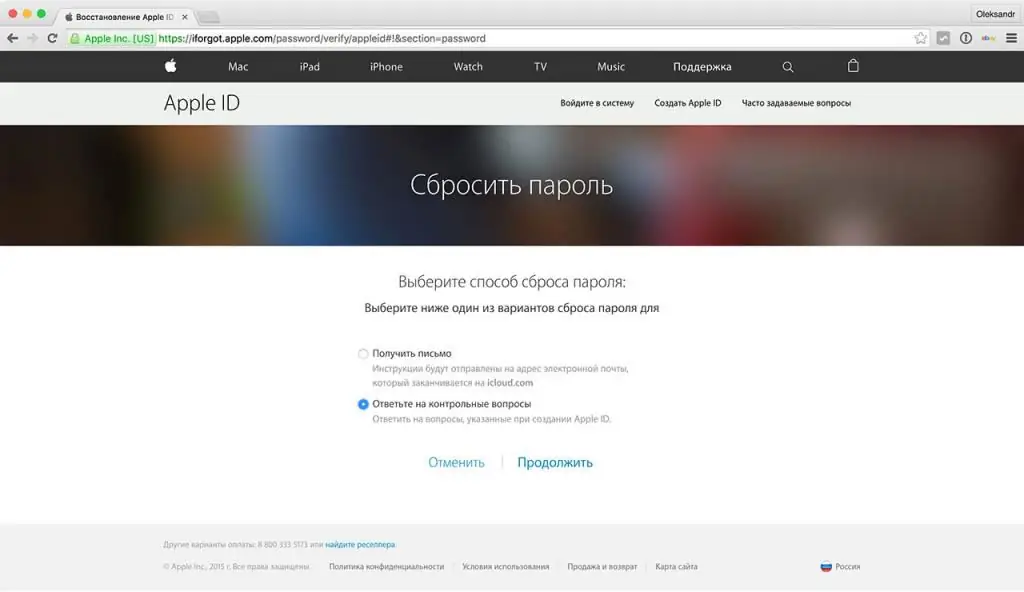
Apua sähköpostilla
Kuinka toipuaunohditko Applen salasanan? Jotta tähän kysymykseen saadaan mahdollisimman tarkka vastaus, on syytä tutkia kaikki mahdolliset skenaariot. Aloitetaan yksinkertaisimmasta. Tämä on salasanan palautus sähköpostitse.
Palauttaakseen Applen salasanan nykyaikainen käyttäjä tarvitsee:
- Avaa virallinen Apple-sivu. Voit esimerkiksi siirtyä selaimessasi osoitteeseen icloud.com.
- Napsauta riviä "Unohditko salasanasi tai Apple ID:si?". Se sijaitsee järjestelmän v altuutuslokin alla.
- Määritä Apple-tilin tunnus.
- Paina "Jatka"-painiketta.
- Valitse "Haluan nollata salasanani".
- Napsauta "postitse".
- Vahvista toimenpide.
- Avaa Apple-tiliin liittyvä sähköposti.
- Etsi sähköposti Apple-tuesta ja lue se.
- Napsauta "Palauta salasana" -hyperlinkkiä. Selaimeen avautuu uusi sivu palautuslomakkeella.
- Luo uusi salasana laitteen näytön kehotteiden mukaisesti. Uuden "salasanan" on oltava monimutkainen ja siinä on oltava vähintään 8 merkkiä.
- Toista salasanasi.
- Varmista tietojen nollaus v altuutusta varten Apple-tilillä.
Näin helppoa on palauttaa Apple-salasanasi. Nyt on vain syötettävä "omena"-tili uusilla tiedoilla. Ei mitään vaikeaa, erityistä tai käsittämätöntä.
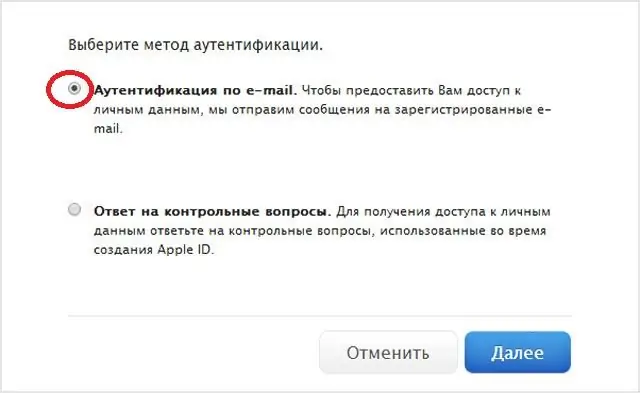
Testikysymykset
Mutta olemme harkinneet vain yhtä useista mahdollisista skenaarioista. Käyttäjä unohti Apple ID -salasanan? Kuinka palauttaa tiedot tilillesi v altuutusta varten?
Voit saavuttaa haluamasi tavoitteen turvakysymysten avulla. Tämä temppu on loistava niille, joilla ei ole pääsyä Apple ID -laatikkoonsa.
Halutun tuloksen saavuttamiseksi käyttäjän on:
- Siirry Applen verkkosivustolle ja avaa v altuutusloki järjestelmässä.
- Klikkaa tekstiä "Unohditko…?".
- Valitse vaihtoehto "Salasanan palautus" - "Turvallisuuskysymykset".
- Anna vastauksia järjestelmän asettamiin turvakysymyksiin. Aluksi käyttäjä asettaa ne itsenäisesti.
- Paina "Jatka"-painiketta. Järjestelmä tarkistaa käyttäjän vastaukset.
Mitä nyt? Sinun on keksittävä ja toistettava kahdesti uusi salasana Apple ID -järjestelmän v altuutusta varten palautuslomakkeessa. Vastaava sivu avautuu, jos henkilö vastaa oikein turvakysymyksiin.
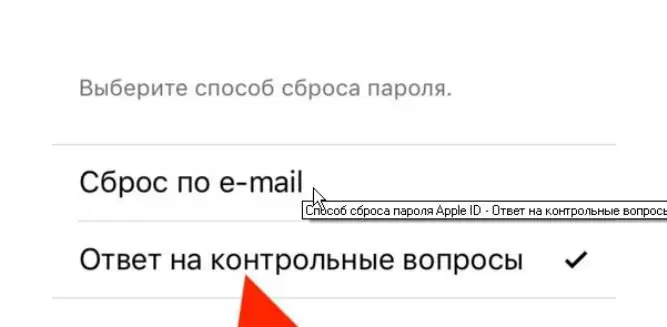
Kaksitasoinen vahvistus
Apple-salasanan palauttamisesta on tullut entistä helpompaa jo jonkin aikaa. Asia on, että Apple on kehittänyt erityisen suojajärjestelmän - kaksitasoisen. Sen avulla voit palauttaa pääsyn "omena"-tiliin ilman suuria vaikeuksia. Vain ensin sinun on määritettävä kaksivaiheinen vahvistus "Apple ID". Oletetaan, että käyttäjä on vaivautunut tästä ominaisuudesta.
Mitänyt? Tarvitseeko iPhonen salasanan palauttaa? Apple varmisti, että hyökkääjät eivät voineet hakkeroida tätä tai tätä tiliä. Jos käyttäjä on ottanut kaksivaiheisen vahvistuksen käyttöön Apple ID:lle, voit toimia seuraavasti:
- Toista vaiheet 1-5 ensimmäisestä opetusohjelmasta.
- Valitse ruutu "Käytetään kaksikerrointa…".
- Anna näkyviin tulevaan kenttään erityinen suojakoodi. Ilman sitä et voi jatkaa salasanasi nollausta.
- Määritä laite, johon haluat lähettää "salasanan" palautuksen vahvistuskoodin.
- Tulosta vaadittu salainen yhdistelmä avautuvassa ikkunassa.
Se on tehty. Mitä seuraavaksi? On vielä keksittävä uusi salasana ja toistettava se. Toimenpiteen vahvistamisen jälkeen käyttäjä voi käyttää "omena"-tiliä ilman suurta vaivaa.
Tärkeää: sisäänpääsyn vaikeus on, että henkilön on aluksi huolehdittava kaksivaiheisen vahvistuksen toimittamisesta. Muuten "omena"-laitteen käyttöoikeuden palauttamislomakkeen vastaava valikkokohta ei ole käytettävissä.
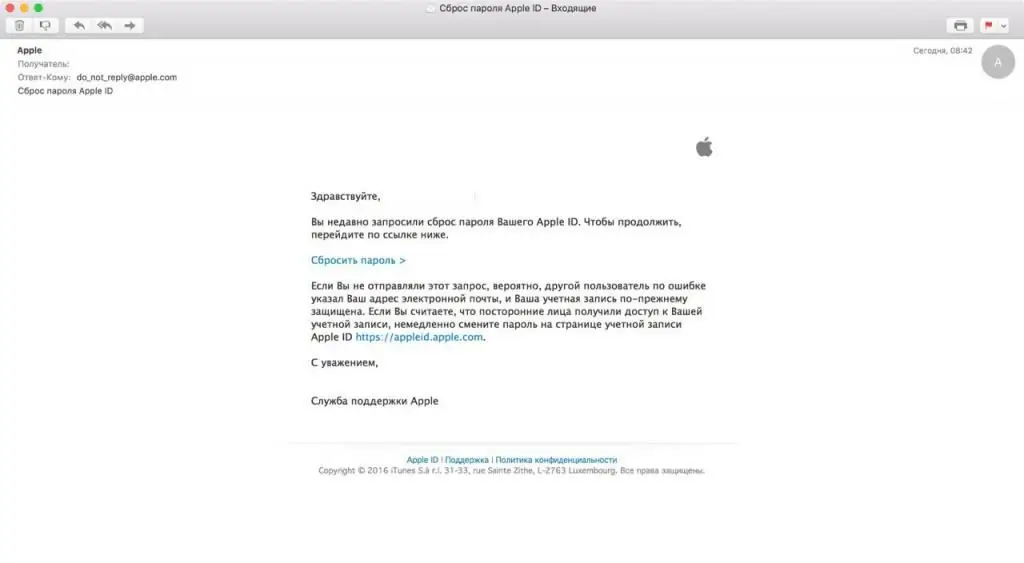
Kirjoita tuki
Kuinka palauttaa unohdettu Apple-salasana? Joskus yllä olevat vinkit eivät auta. Sitten sinun tulee turvautua Applen teknisen tuen apuun. Kirjoittamalla heille kirjeen käyttäjä voi nollata salasanan, turvakysymykset ja jopa koko iPhone-tilin.
Yleensä suositellaan toimimaan seuraavasti:
- Ota kuva "omena"-laitteesta. Sen kanssa samassa kuvassa pitäisi olla kuitti älypuhelimen/tabletin ostosta sekä laatikko vastaavasta laitteesta.
- Luo viesti tukitiimille. Siinä on ilmoitettava valituksen syy ja kuvattava sitten tilanne.
- Lataa kirjeeseen valmiiksi valmistettu valokuva.
- Lähetä sähköpostipyyntö Apple-tuelle käsiteltäväksi.
Jää vain odottaa vastausta. Se saapuu keskimäärin 10 päivässä. Jos käyttäjä pystyi todistamaan olevansa älypuhelimen tai tilin omistaja, iPhone nollataan. Voit siirtyä Applen salasanan palautuslomakkeeseen ja keksiä uuden salaisen yhdistelmän.
Puhelukeskus
Apple ID -salasanan palauttaminen sähköpostitse ei ole niin vaikeaa. Nykymaailmassa voit palauttaa pääsyn "omena"-tiliin soittamalla puhelinkeskukseen. Miten tarkalleen?
Teknisen tuen työntekijät voivat nollata tilin tai salasanan siitä. Suositeltu tähän:
- Soita puhelinkeskukseen ja kerro vastaajalle, että haluat nollata Apple-salasanasi.
- Nimeä Apple ID:si ja vastaa kysymyksiin. Tämä auttaa tunnistamaan soittajan.
- Sano, mistä hakijaan voi ottaa yhteyttä.
- Lopeta puhelu ja odota vastausta.
Jos kaikki on tehty oikein, käyttäjälle lähetetään linkki salasanan palautuslomakkeeseen. Muuten tehtävää ei voida hoitaa.
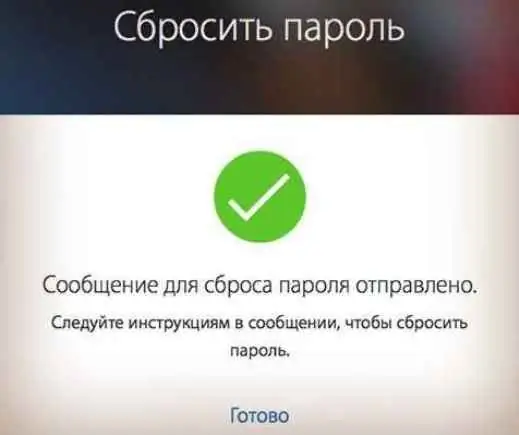
Läpiälypuhelin
Unohditko Apple ID -salasanasi? Miten se palautetaan? Jotkut haluavat toimia "omena"-laitteen avulla. Tämä on yksinkertainen mutta ei kovin kätevä toimenpide.
Halutun tavoitteen saavuttamiseksi käyttäjä tarvitsee:
- Katso "omena"-laitteen päävalikkoa ja napauta "Asetukset".
- Napsauta Apple ID -riviä.
- Valitse vaihtoehto "Unohditko…?".
- Valitse, kuinka Apple ID:n käyttöoikeus palautetaan.
- Noudata näytön ohjeita. Ne ovat samat kuin aiemmin ehdotetut ohjeet.






